

Почти у каждого пользователя телефона приходит время сменить устройство. Некоторые меняют раз в месяц, некоторые только через 5 лет.
В любом случае, это связано с переносом всех номеров с старого телефона на новый и очень важно контакты не потерять.
Один из вариантов скопировать номера контактов на сим карту, а затем на новом телефоне, выгрузить их в книгу в памяти.
Это самый быстрый способ. Несколько кликов, и у вас уже есть контакты на новом телефоне. Вам не понадобятся другие устройства, такие как компьютер
Старые SIM-карты имеют ограниченную емкость, поэтому, если у вас много номеров контактов, возможно, придется повторять действие несколько раз.
Вы также должны быть осторожны с электронными или адресными данными, потому что они могут пойти не так.
Как перенести контакты с телефона на симку
В целом это хороший метод для людей, которые не имеют большого количества номеров контактов и не дают им других данных, кроме как номер телефона и имя.
Ниже предлагаю инструкцию. Делать картинки буду с самсунг с версией андроид 7 – прошу это учесть если параметры у вас не совпадут с моими.
Как перекинуть контакты с телефона на симку
Чтобы сохранить на сим-карту телефонные номера с памяти устройства нужно:
- Перейти в телефонную книгу.
- Зайти в меню и выбрать раздел с настройками или управлением.
- Найти клавишу экспорта и активировать ее.
- В новом меню выбрать путь сохранения и ждать копирования контактов.
Память карты ограничена, каждый оператор позволяет сохранить определенный лимит номеров.
Сразу после проведенной процедуры необходимо вставить симку в новый девайс и импортировать данные. Основное отличие в том, что в меню выбирается вкладка «Импорт», а путь сохранения – память смартфона или аккаунт Гугл.
Как скопировать список контактов с сим-карты на смартфон
Переместить контакты с телефона самсунг на сим-карту ‒ в операционной системе предусмотрена специальная функция копирования. Обратите внимание на то, что у такого типа накопителей небольшой объем памяти, поэтому информация может не сохраниться полностью. При большом объеме данных советуем воспользоваться другими способами переноса файлов.
На Андроиде версии до 5.0
Вам потребуется зайти в телефонную книгу, вызвать контекстное меню нажатием кнопки в правом верхнем углу экрана, выбрать «Экспорт/импорт».
Появится окно с вариантами экспортирования и импортирования данных. Откройте «Импорт с сим-карты». Укажите, куда сохранить перечень ‒ на гаджет или на облачное хранилище. Виртуальный диск – отличное решение для тех, чей девайс не располагает большим объемом памяти. К тому же скопировать оттуда данные можно на любое устройство, с которого можно авторизоваться в Google-аккаунте.
Для окончания процесса отметьте номера, которые хотите импортировать или отметьте все и нажмите ОК.
На Андроиде выше 5.0
На релизе Android выше 5-го, вам потребуется открыть тот же пункт номерного списка, однако заходить в него следует именно из меню, а не из вызовов. Раздел для копирования вы найдете в пункте «Управление». В остальном процедура репорта файлов не изменилась ‒ просто повторите указанные выше рекомендации и скопируйте информацию на устройство.
Как поменять местами кнопки навигации на телефоне Samsung
Как скопировать контакты на сим-карту с помощью Google
Пользователи девайсами на базе Андроид могут применять облачное хранилище Google для экспорта и импорта контактов. Копирование осуществляется по такой инструкции:
- Перейти на страницу Гугл Контакты и авторизоваться на сервисе.
- Нажать на переход к старой версии хранилища, поскольку в новом функция контактов отсутствует.
- Войти в меню и выбрать «Экспорт».
- Во всплывающем уведомлении выбрать «Все контакты».
- Подобрать формат для копирования – Google CSV, Outlook CSV, vCard.
После проведенных манипуляций номера будут перемещены. Для синхронизации контактов Андроид с облачным хранилищем важно провести несколько простых действий:
- В телефоне перейти в меню настроек и активировать раздел «Аккаунты» или «Учетные записи».
- Если в системе уже была авторизация, тогда выбрать аккаунт и проверить установлен ли ползунок напротив раздела «Контакты». Если этого нет, тогда включить опцию.
- В случаях, когда авторизация не была проведена, нужно ее сделать. Для этого есть отдельная клавиша добавления аккаунта Google.
- Ввести логин и пароль, после каждого действия нажимать «Далее».
- В конце кликнуть на принятие, если потребуется можно закрепить банковскую карту или отказаться от этой процедуры.
После описанных действий все контакты автоматически синхронизируются с сервисами Google. В будущем можно будет создать новый номер и выбрать свой аккаунт для автоматического появления телефона на других устройствах.
Процесс синхронизации для Айфонов несколько отличается. Процедура такова:
- В телефоне зайти в меню настроек и выбрать раздел «Почта, адреса…».
- Кликнуть по иконке добавления учетной записи для выбора сервисов Гугл.
- Указать в пустых строках личные данные, а в поле «Описание» выбрать имя для нового аккаунта и кликнуть по иконке «Далее». В новом меню сдвинуть ползунок возле контактов в активное положение.
- Нужно перейти в начальное меню, кликнуть на «Стандартную учетную запись» и активировать Gmail.
- Перейти в телефонную книгу, через несколько минут произойдет синхронизация с сервисами Гугл и мобильные номера будут добавлены. В дальнейшем телефоны автоматически отправляются на все связанные устройства при добавлении или изменении сведений.
Описанные процедуры помогут исключить потерю важных номеров с возможностью доступа к ним даже без смартфона.
Перенести контакты на сим карту андроид
Эта процедура обеспечивает высокую безопасность если вы не потеряете свой телефон. Тем не менее, очень полезно для всех, кто использует более одного телефона с той же сим картой. Тогда у нас всегда будет текущая адресная книга.
Вы можете экспортировать контакты из памяти телефона на SIM — карту с помощью приложения «Copy to SIM Card».
Оно очень простое в использовании и хорошо выполняет свою работу, при чем очень быстро почти мгновенно.
Просто загрузите его с плей маркет, откройте, выберите вкладку «PHONE» (данные с телефона), и установите флажок выбрать все (Select All).
Затем верху жмите на три вертикальные точки и щелкните по строке «Copy selected to SIM»
Вот вы молодец! Теперь у вас есть копия адресной книги, хранящейся на сим карте. Не стоит забывать, однако, что ее память ограничена.
В зависимости от типа карты и количества информации, содержащегося в ней там могут быть сохранены от 200 до 750 контактов.
Точно таким же способом можете сделать наоборот — перенести контакты с на сим карту на телефон андроид
Мобильные приложения для перенесения данных с телефона на карточку
Для переноса контактов и другой информации созданы сторонние приложения. Среди них можно выделить AirDroid. Программа простая и понятная для любого пользователя. После установки и запуска нужна регистрация. Меню выполнено в виде нескольких окон с перечнем возможных опций.
В левой части есть иконки, переключаясь по ним пользователю открывается доступ к номерам на смартфоне, СМС и прочим данным.
Второе простое приложение – MobiKin Transfer. Программа работает без ограничений, безопасно и надежно. Все сведения сохраняются в полной мере.
Использовать утилиту можно для любых операционных систем, в том числе и Windows. Для продвинутых пользователей может подойти протокол ADB. Его необходимо применять в тех ситуациях, когда смартфон получил повреждения, не может звонить, но есть возможность отладки по USB.
Активация функции осуществляется при помощи меню разработчиков, а для перехода потребуется несколько раз нажать на номер сборки девайса в его настройках. Кроме того, на ПК нужно установить драйвер ADB под определенную модель мобильного устройства. Следующая инструкция такова:
- На компьютере через меню пуска зайти в командную строку и прописать cmd.
- Принять все соглашения для запуска программы cmd.exe.
- В новом меню нужно выбрать перевод на папку с драйверами – cdd://ADB.
- Теперь прописать команду: adb pull /data/data/com.android.providers.contacts/databases/contact2.db /home/user/phone_backup/.
- В папке будет новый файл contact2.db, который может быть открыть при помощи стандартного блокнота или специального редактора.
- Для поиска контактов в памяти смартфона необходимо переходить по адресу: /data/data/com.android.providers.contacts/databases/contacts.db. Поскольку папка системная, допуск к ней без прав администратора невозможен.
При распаковке архива обязательно нужно запоминать его адрес, в противном случае не получится ничего сделать.
Как перенести контакты с сим-карты обратно на Андроид
Перед копированием данных нужно понимать, какая версия операционной системы используется. От этого зависит последовательность действий. Для Андроид 9 и выше нужно следовать такой инструкции:
- Зайти в папку «Контакты».
- Перейти в меню с опциями, для этого найти иконку с тремя точками и кликнуть на нее.
- Выбрать вкладку с управлением контактами.
- Кликнуть на вкладку с импортом и экспортом.
- Для перемещения с сим-карты на телефон нужно использовать «Импорт».
- Если в устройстве несколько симок, тогда указать одну, из которой будет копирование.
- Выбрать несколько или все контакты для сохранения и кликнуть по клавише «Готово».
- Теперь следует указать путь сохранения информации. Специалисты рекомендуют использовать облачные хранилища.
- Кликнуть на импорта сведений.
После этого информация будет перемещена в нужное место.
Немного отличается руководство для Андроид версии 5-8:
- Перейти в телефонную книгу на устройстве.
- Войти в меню и использования всех опций.
- Зайти в раздел управления мобильными номерами или «Настройки».
- Теперь перейти во вкладку «Контакты», а если ее не будет, тогда этот шаг следует пропустить.
- Кликнуть на раздел импорта и экспорта.
- Для перемещения использовать «Импорт».
- Поскольку нужно копировать информацию с симки, нажать на SIM.
- Указать путь сохранения данных, выбрать все или определенные номера, нажать клавишу «Готово».
Как перенести контакты с телефона на СИМ-карту
Переходим к практике – попробуем разобраться, как перекинуть контакты на смартфонах с операционными системами Андроид и iOS. Инструкции просты и не вызовут вопросов даже у непродвинутых пользователей. Что касается простых телефонов, то там используются стандартные процедуры копирования, реализованные в телефонной книжке.
На Андроиде
Андроид в плане нашей задаче универсален, будь то Samsung, Xiaomi, Nokia, HTC или Sony. Почти в любой стандартной «звонилке» представлен полный набор инструментов для работы с контактами. В качестве примера возьмём трубку от Xiaomi и заглянем в меню «Импорт и экспорт» – оно представлено на скриншоте. Здесь представлено несколько направлений копирования:
- Экспорт в память телефона – формируется файл *.vcf с записями. Впоследствии его можно импортировать в любое устройство. Это полноценная резервная копия, пусть и с ограниченным количеством полей;
- Импорт с SIM-карт – с одной или двух, в зависимости от модели смартфона;
- Отправить контакты – отправляет записи по почте или в социальные сети, также поддерживается отправка через Bluetooth и SMS;
- Экспорт на SIM-карту – тот самый пункт, что нам нужен.
Чтобы скопировать контакты с телефона на SIM-карту, выберите пункт «Экспорт на SIM-карту» и отметьте экспортируемые записи, нажмите ОК и дождитесь завершения операции (занимает несколько секунд).
Если базовой функции экспорта в стандартной «звонилке» не предусмотрено, установите альтернативное приложение с функцией копирования записей. Также можно воспользоваться приложением «Copy to SIM Card». Оно весит всего 1,3 Мб, полностью решая поставленную задачу:
- Установите приложение из Google Play;
- Разрешите доступ к телефонной книге;
- Отметьте нужные контакты или все сразу;
- Выберите в меню пункт «Copy selected to SIM».
Также здесь предусмотрены функции удаления отмеченных или всех контактов с симки.
На айфоне
На смартфонах Apple iPhone доступна только обратная операция – копирование телефонной книги с SIM-карты в устройство. Придётся «плясать с бубном» и придумывать методы обхода. Их два – копирование через «Google Контакты» и копирование через файл *.vcf. Встречайте пошаговые инструкции.
Практически все телефоны, за исключением самых простых, «понимают» файлы формата *.vcf – это файлы записей телефонной книги, передающиеся через Bluetooth и SMS (и другие каналы). Наша задача – создать файл с резервной копией с помощью приложения «My Contact Backup» для iOS. Установите приложение, запустите его и разрешите доступ к телефонной книжке, нажмите кнопку «Backup». Приложение сформирует файл для отправки на другое устройство – например, с помощью электронной почты.
Последняя задача – загрузить файл в телефон любым способом, например, через кабель или всё ту же настроенную почту (если в телефоне есть соответствующий клиент). Запускаем файл и разрешаем ему копирование контактов в память телефона – отсюда мы скопируем записи на SIM-карту. Способ трудоёмкий, но рабочий.
Главная сложность этой методики – передать файл с iPhone и загрузить его в другое устройство. Оптимально, если телефон определяется как USB-носитель – в этом случае можно сохранить файл прямо в его внутреннюю память.
Второй способ подразумевает использование Gmail:
- Пропишите в iPhone учётную запись Gmail и активируйте переключатель «Контакты»;
- Дождитесь завершения синхронизации телефонной книги;
- Возьмите Android-смартфон с этой же учётной записью и скопируйте полученные записи (они загрузятся автоматически) в SIM-карту.
Это два рабочих способа переноса контактов из Айфон на СИМ-карту.
Источник: ktexnika.ru
Как можно скопировать контакты с телефона на сим карту. Как с телефона перевести на симку номера

Как скопировать контакты с телефона на сим карту: способы переноса
Пользователи мобильных устройств часто задаются вопросом, как скопировать контакты с телефона на СИМ-карту. Если человек купит, например, Google Nexus 6 и вставит в новый смартфон карту со старого Samsung, чтобы переместить все свои контакты, то может с удивлением обнаружить, что доступны далеко не все номера. Существует способ, который поможет скопировать полный список контактов без потери данных и сложных манипуляций.

Для чего может понадобиться копирование на симку?
Если пользователь столкнулся с определенными трудностями при попытке перенести контакты, то это вполне нормально. Обычно такие проблемы связаны с тем, что номера на телефоне Android хранятся в 2 разных местах: на SIM-карте и во внутренней памяти. Лучше и удобнее хранить номера на симке, чем на встроенном накопителе мобильного устройства. Благодаря этому при переходе на новый смартфон можно будет избежать множества проблем.
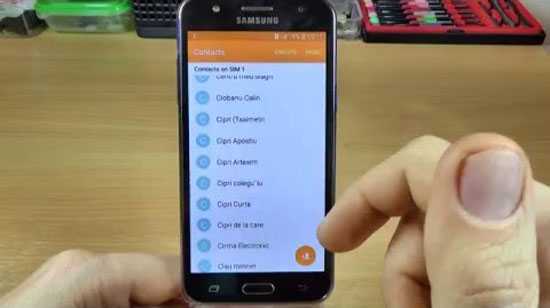
Контакты, которые хранятся в памяти устройства, не будут автоматически перенесены на новый телефон. В современном мире пользователи очень часто меняют свои девайсы, поэтому необходимо найти простой и быстрый способ скопировать все номера на SIM-карту устройства Android до того, как его придется заменить другим телефоном.
Чтобы скопировать контакты на SIM-карту смартфона, рекомендуется использовать приложение Coolmuster Android Assistant для операционных систем Windows и Mac. С помощью этой программы можно копировать номера в форматах VCF(Vcard File) и BAK с компьютера на телефон без какой-либо потери данных.
Как перенести телефонные номера?
Владелец гаджета может скопировать контакты с сим на ПК в форматах HTML, VCF и BAK, а также добавить новые номера на мобильное устройство в пакетном режиме с помощью специального инструмента. Это простой в использовании менеджер, который также поможет пользователю передавать между телефоном и компьютером текстовые сообщения, фотографии, видеозаписи, музыку, приложения и многое другое. Можно скачать бесплатную пробную версию Coolmuster Android Assistant, чтобы проверить функциональные возможности программы. Процесс установки приложения предельно прост. После инсталляции можно сразу приступать к переносу номеров на SIM-карту.
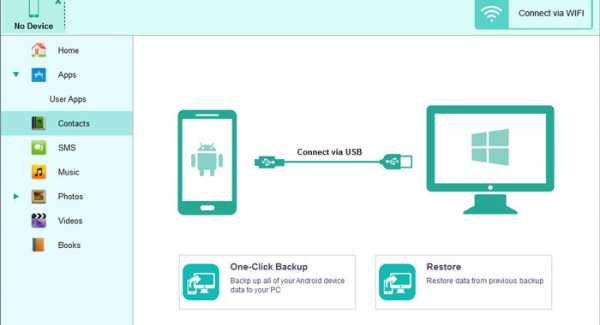
Чтобы скопировать записи на симку, необходимо выполнить следующие действия:
- Запустить Coolmuster Android Assistant и подключить свой телефон к компьютеру через кабель USB. В качестве альтернативы можно использовать беспроводное соединение Wi-Fi. Программа Android Assistant должна автоматически обнаружить мобильное устройство. Необходимо проверить, включена ли отладка USB на телефоне. После включения отладки пользователь увидит основной интерфейс программы.
- Перейти на вкладку «Контакты» в левой колонке. Открыть ее, чтобы увидеть, где хранятся все номера на Андроид. Чтобы перенести номера на SIM-карту, нажать кнопку «Импорт» в верхней строке и найти папку, где хранятся файлы VCF или JSON, для их дальнейшего импорта.
Это все шаги, необходимые для копирования контактов на SIM-карту телефона Android. Процесс переноса данных обычно проходит гладко и не вызывает каких-либо трудностей. Coolmuster Assistant — это 1 из тех специфических программ с узкой направленностью, которые отлично справляются со своими задачами.
Видео обзор: перенос контактов
копируем контакты на SIM за 6 шагов.
Если часто меняете телефон, а на перенесение номеров с использованием синхронизации или прочих методов нет времени, тогда рационально хранить копию контактов на SIM карте. Как сделать копию контактов, узнаете из данной статьи.
Зачем держать копию контактов на SIM карте
Контакты на сим карточке рационально держать в следующих случаях:
- При поочередном использовании нескольких телефонов или смартфонов.
- Для предотвращения добавления новых номеров.
- Когда требуется сделать полную очистку данных, а интернета для восстановления контактов, нет.
- При обращении в сервисный центр.
- Если требуется воспользоваться обычным телефоном, не поддерживающим передачу контактов через беспроводную сеть или интернет.
- При замене симки.
Инструкция как перенести контакты на SIM карту
- Откройте приложение «Справочник» или «Телефонную книгу», где хранятся телефонные номера.
- Найдите и нажмите на кнопку с выпадающим списком параметров.
- Выберите пункт Импорт/Экспорт. Если пункт отсутствует, нажмите на «Настройки».
- Далее – «Экспорт на SIM карту».
- В новом окне отметьте контакты, что следует перенести. Учтите, что память сим карты ограничена и чаще не позволяет вместить больше 250 номеров.
- После выбора номеров, нажмите на кнопку «Экспорт». Телефон сообщит, что часть информации – музыка, фотография, дополнительные заметки, сохранены не будут. Подтвердите действие и дождитесь окончания процедуры.
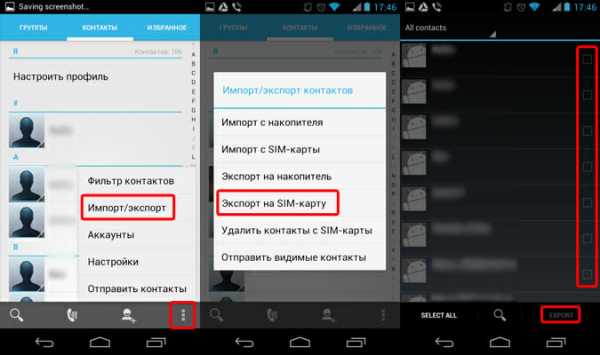
Итак, выполнив эти простые 6 шагов по инструкции вы полностью скопируете контакты с телефона на симку.
Пишите!
Если у вас остались вопросы или что-то не получилось, то задавайте вопросы в комментариях к статье и мы постараемся вам ответить. Если вы знаете другие способы быстрого перемещения контактов с телефона на симку, то напишите ваш способ в комментариях к данной статье, возможно он подойдет и для других пользователей.
Как скопировать контакты с телефона Samsung на SIM карту?
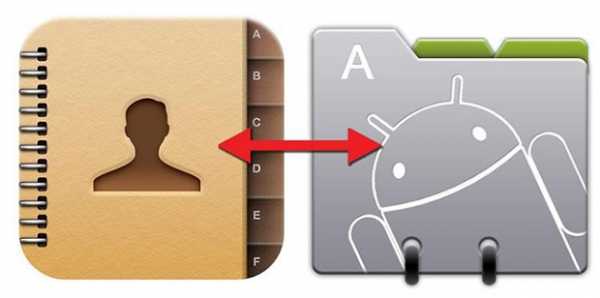
Хранение контактов в памяти телефона позволяет не только устанавливать номера, но и привязывать к ним фотографии, индивидуальные мелодии, группы и прочие дополнительные данные. Однако, в случае перехода на новый гаджет может потребоваться перенести их на SIM-карту, а затем при необходимости вернуть во внутреннюю память.
Вариант того, как скопировать контакты с телефона Samsung на сим, существует всего один. Он реализуется посредством использования стандартных средств смартфонов линейки Galaxy. Процедура осуществляется буквально в несколько нажатий:
- Открыть приложение «Контакты» в общем меню приложений (либо путем перехода из приложения «Телефон»).
- Нажать на кнопку «Меню» в правом верхнем углу (в прошивках на основе Android 4.4.4 и ниже – нажать на софт-кнопку слева от центральной клавиши).
- Выбрать пункт «Импорт/Экспорт».
- Нажать «Экспорт на SIM-карту», после чего в приложении «Контакты» появятся продублированные номера.
Естественно, при переносе номеров, нужно знать и то, как скопировать контакты на телефон с SIM-карты обратно, после установки новой прошивки, сброса к заводским настройкам или покупки другого смартфона из линейки Samsung Galaxy. Порядок такой процедуры идентичен рассмотренному выше:
- Осуществить пункты 1-3 из предыдущей инструкции.
- Нажать «Импорт с SIM-карты».
Перенос контактов на сим-карту является наиболее надежным способом копирования всех номеров из телефонной книжки. Однако в его процессе утрачивается дополнительная информация, привязанная к контакту, за исключением номера и имени.
Поэтому в случаях, если требуется сохранение всех данных, лучше воспользоваться резервным копированием с использованием учетной записи Google, либо в облачное хранилище.
Поделиться с друзьями:
Как перенести контакты с телефона Samsung на сим карту

Современный смартфон, несмотря на наличие у него самого широко спектра возможностей мультимедиа и связи, всё равно в первую очередь является мобильным телефоном. Как правило, информация с номерами контактов хранится в памяти телефона либо в учетной записи на так называемом «облаке» – персональном хранилище информации с вашего аккаунта в сети Интернет.
Иногда требуется переместить контакты непосредственно на сим карту. Причин для этого может быть очень много: сим карту перемещают в другое устройство, или пользователь считает, что такой способ хранения надёжнее. В любом случае это действие вполне реально, и не составит труда. Мы расскажем вам, как быстро и просто переместить контакты с телефона на сим-карту.
Копирование контактов с телефона Samsung на сим карту
Смартфоны Samsung работают под управлением операционной системы Android, которая является очень удобной и многофункциональной. Одной из множества возможностей в этой системе, является и импорт контактов на сим карту.
Важно: если на вашем смартфоне возникают периодически или постоянно те или иные сбои в работе ПО, пропадают контакты, не переносятся на другие карты памяти, то стоит протестировать ваше устройство на наличие неполадок в сервисном центре Samsung.
Перенос контактов на смартфонах Samsung с версией Android 4.х
- Для начала в режиме ожидания телефона в главном меню открываем «Контакты».
- Заходим на вкладку «Меню», где выбираем «Импорт/Экспорт».

- Из предложенных вариантов выбираем «Экспорт на сим карту».
- Далее выбираем, какие именно контакты мы хотим переместить. Если нам нужны все контакты, находим кнопку «Выбрать все».
- Когда контакты выбраны, нажимаем кнопку «Готово», и в открывшемся окне подтверждаем нажатием на кнопку «Ок».

Перенос контактов на смартфонах Samsung с версией Android 5.х, 6.х, 7.х
- Открываем раздел «Контакты», далее выбираем «Опции».
- Заходим в пункт «Настройки».
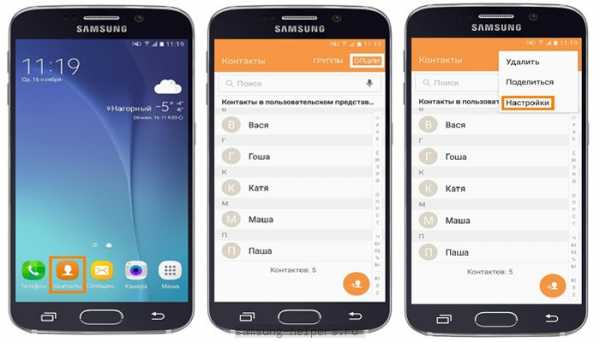
- Выбираем вкладку ««Импорт/Экспорт»
- Далее нажимаем на «Экспорт», затем — «Сим»
- Выбираем нужные нам контакты и подтверждаем нажатием «Готово».
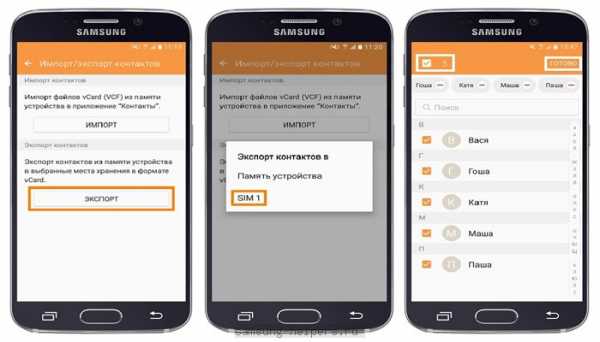
Выполнив эти действия, мы продублировали контакты на сим карту. То есть данная информация будет доступна как с памяти вашего смартфона, так и с памяти симки.
Помогла ли вам статья?
Не помогла статья?
Вы можете задать вопрос мастерам из нашего сервисного центра, позвонив по телефону или написав свой вопрос на форму обратной связи.
Ваше сообщение отправлено.
Спасибо за обращение.
Выездной ремонт смартфонов Samsung за 1 день
Закажите ремонт в нашем сервисном центре, и получите исправное устройство в тот же день, с гарантией до 1 года
Узнать точное время и стоимость ремонта Спасибо, не надо
Как на Самсунг копировать контакты с телефона на сим-карту, с симки на телефон, карту памяти, гугл аккаунте
Копирование контактов на смартфонах марки Samsung с операционной системой Android — тема нашей статьи. Мы расскажем и наглядно, на скриншотах, покажем, как управлять контактами на этих устройствах. Если вас интересует копирование контактов с SIM-карты на смартфон и, наоборот, с памяти устройства на карту, вы найдете здесь исчерпывающую информацию.
Точно таким же образом можно переносить любые контакты с телефона на Google-аккаунт или в обратном порядке. Нужную информацию могут почерпнуть и владельцы других мобильных устройств на платформе Андроид. Функция, отвечающая за копирование и перенос, практически ничем не отличается на разных марках и моделях смартфонов. Поэтому способ, изложенный ниже, может подойти и для других устройств, работающих на этой операционной системе. Отличия, конечно, есть, но не в сути процесса.
Итак, для того чтобы на мобильных устройствах Самсунг скопировать контакты и перенести их в нужное место, необходимо выполнить несколько действий (скриншоты для наглядности ниже):
- Откройте Контакты.
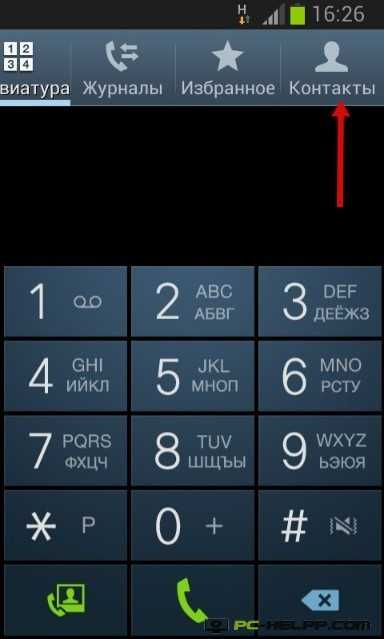
- Для этого зайдите в меню, кликнув на иконку «три точки» или другую кнопку с настройками.
- Нажмите на Настройки.
- Выберите Контакты.
- Выберите Импорт/Экспорт.
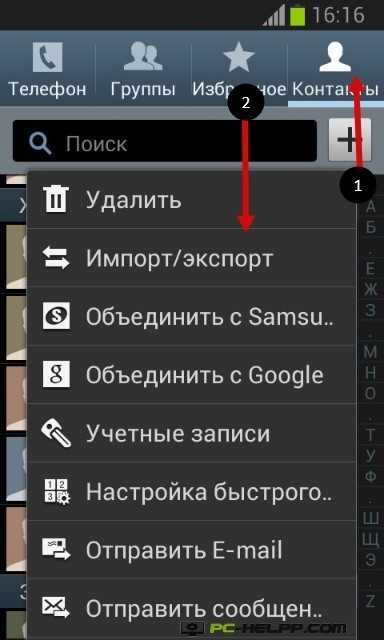
- Определяемся с копированием и переносом (откуда или куда).
 Дальнейшие действия зависят от того, куда или откуда вы хотите перенести контакты (со смартфона или с аккаунта, с SIM-карты или наоборот). К примеру, вы захотели импортировать часть контактов с SIM 1. Выбирайте этот пункт импорта и переходите в меню. Теперь вам необходимо указать место, куда должны быть перенесены контакты с SIM 1. Например, вы хотите перенести определенную часть контактов с устройства на аккаунт в системе Google. Выберите контакты, отметив их галочками, и копируйте, нажав подтверждающую ваши действия кнопку «готово». Таким образом можно переместить любые контакты в то место, которое вы укажете.
Дальнейшие действия зависят от того, куда или откуда вы хотите перенести контакты (со смартфона или с аккаунта, с SIM-карты или наоборот). К примеру, вы захотели импортировать часть контактов с SIM 1. Выбирайте этот пункт импорта и переходите в меню. Теперь вам необходимо указать место, куда должны быть перенесены контакты с SIM 1. Например, вы хотите перенести определенную часть контактов с устройства на аккаунт в системе Google. Выберите контакты, отметив их галочками, и копируйте, нажав подтверждающую ваши действия кнопку «готово». Таким образом можно переместить любые контакты в то место, которое вы укажете.
Как видите, ничего сложного в переносе контактов нет. Самое главное — открыть настройки мобильного устройства и выбрать пункт, отвечающий за импорт и экспорт номеров телефонов.
А дальше просто следовать подсказкам и кликать на соответствующие кнопки. Копирование контактов — полезная функция, которая помогает управлять телефонными номерами. С ее помощью можно сохранить свои личные данные.
КАК СКИНУТЬ ВСЕ НОМЕРА С ОДНОЙ СИМ-КИ НА ДРУГУЮ?
Вставляешь старую симку в телефон, копируешь все с симкарты на телефон, потом вставляешь новую и с телефона кидаешь все на новую
Синхронизируй контакты с любым понравившимся облаком. После замены симки опять синхронизируй.
Если у Вас Андроид можно: 1. Зайти в контакты, вызвать меню. В нем выбрать «Переместить контакты в Google». Если синхронизация удачна зайти с нового телефона в свой гугл акаунт и импортировать контакты. 2. Зайти в контакты. Выбрать Найстройки. Контакты. Импорт/экспорт контактов. И выбрать испорт на SD карту телефона.
Либо на SIM карту. При импорте на симку имена контактов получаться обрезанными. На симке места мало отведено для записи длинных имен пользователей.
Найдите в гугл статью «Где хранятся контакты Android» там всё про контакты. На Rootgadget сайте вроде она, неделю назад читал.
Как перенести контакты с Сим-карты на телефон Андроид и Айфон
Хоть раз у большинствапользователей возникала необходимость переместитьномера со старого телефона на новый. Поэтому разработчики софта постарались облегчить эту задачу, и теперь перенести контакты с Сим-карты на телефон –дело нескольких минут, с которым справятся все владельцы смартфонов.
Как перенести контакты с Сим-карты на телефон Андроид?
Переносить данные телефонной книги с SIM-карты на Android-устройствалегко, просто следуйте инструкции.
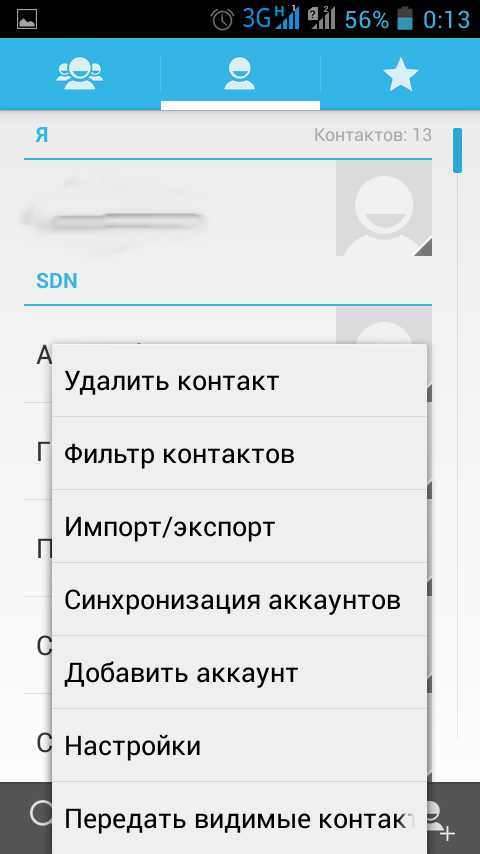
- Запустите программу «Контакты», котораянаходитсяна рабочем столе или в меню приложений, в зависимости от прошивки.
- Нажмите«Опции».
- Ищите«Экспорт/Импорт», выбирайте папку, откуда будете осуществлятьпереносинформации в память Андроид-смартфона.
- Доступныепапки: «Аккаунт Google», «SD-карта», «Память телефона». Для нашей цели выбираем «Импорт с SIM-карты».
- SIM-карта будет отображаться как название мобильного оператора, теперь выбирайте папку на смартфоне, куда транспортируются номера.
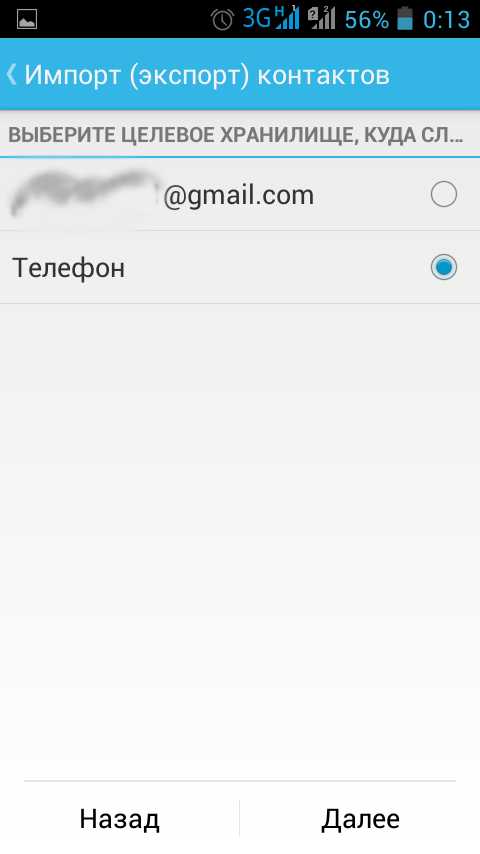
Если нужноотправить избранные контакты, поставьте напротив них галочки и нажимайте«ОК». Такая простая инструкция позволит вам без потери переместить номера телефонов.
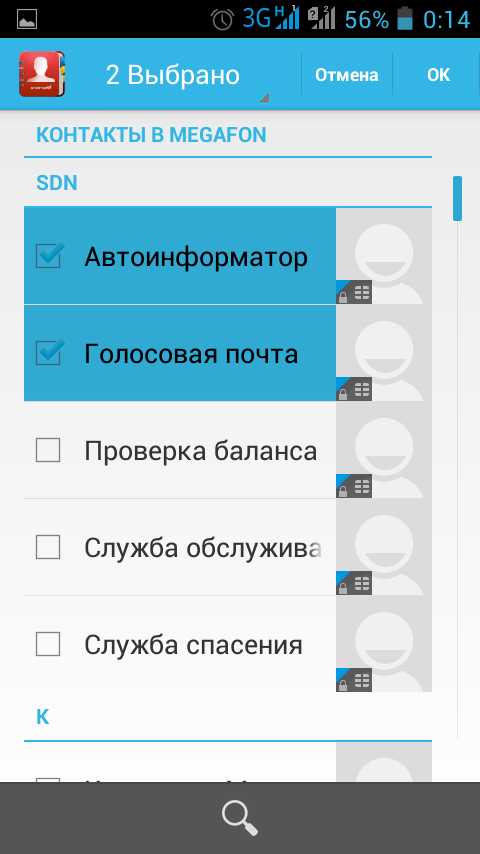
Импорт контакта с SIM-карты на Xiaomi
Компания Xiaomi выпускает мобильники на своей прошивке, поэтому перенос записей с SIM-карты немного отличается, нежели в стоковом Андроиде.
- В настройках системы кликайте «Системные приложения — Контакты».
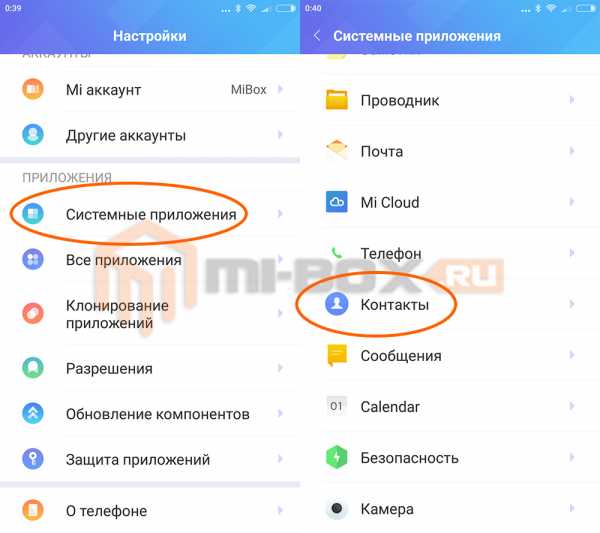
- Клацайте на «Дополнительно», где открывается окно «Контакты SIM-карты 1» или SIM-карты 2 (второй пунктпоявится, если в слоте две карточки).
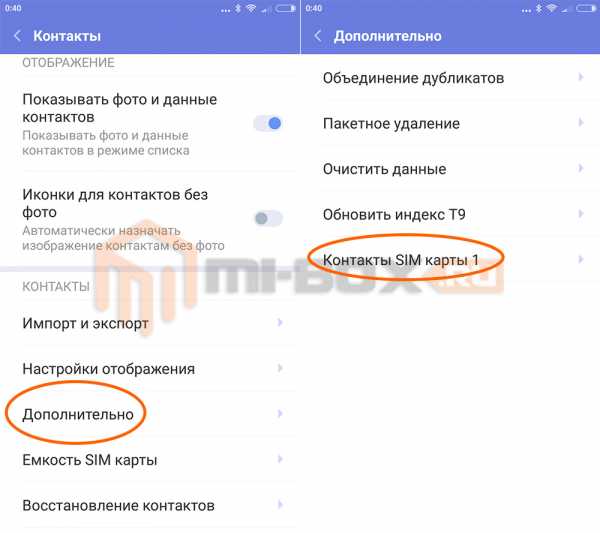
- Отобразятся все номераСим-карты. Выделите необходимые (полный перенос осуществляется после выбора «Выбрать все» в верхнем углу). Нажмите кнопку «Импорт».
После выполнения инструкции на экране высветится сообщение об успешном переносе.
Как на Айфоне контакты с Сим-карты перенести на телефон?
Процедура их переноса на IPhoneотличается от той, что мы делали в Android-устройствах.
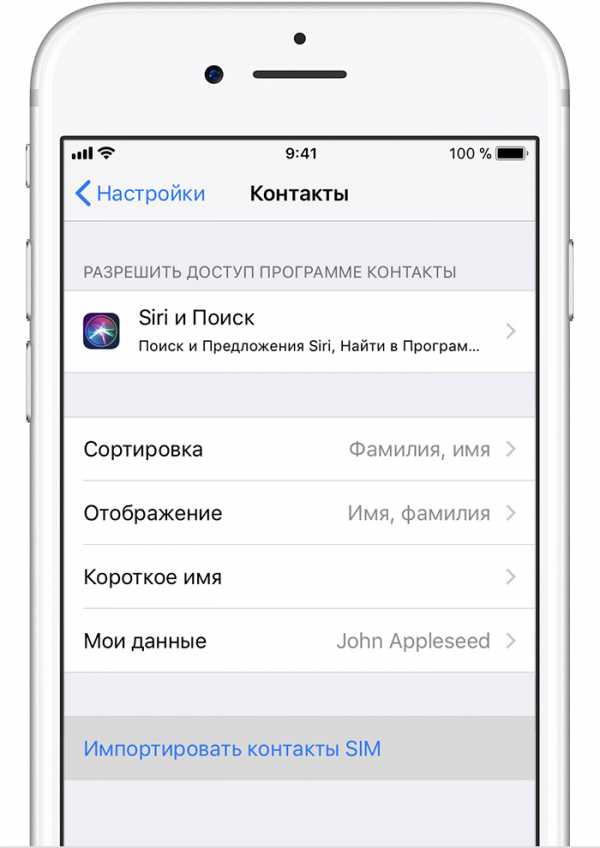
- Установите Сим-карту в гаджет.
- Заходите в «Настройки — Контакты — Импортировать контакты SIM».
- После их транспозиции на Айфон, синхронизируем их с облаком iCloud. Для этого входим в Apple ID.
- Выбираем «Контакты», нажимаем «Объединить».
- Зайдите на iCloud.com и убедитесь, что данные перенесены.
На некоторых прошивках процедура слегка отличается, однако схема действий примерно такая же. Постарайтесь уловить ее, тогда в свой новый смартфон вы без труда сбросите все из памяти симки.
Не забывайте также активировать синхронизацию с Google, чтобы никогда не потерять информацию о номерах, и в следующий раз, когда вы подключите свой аккаунт к новому устройству, система автоматически все добавит.
Источник: rv-mo.ru